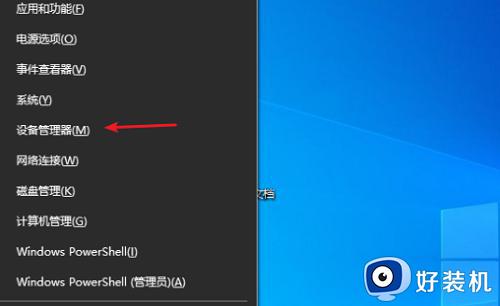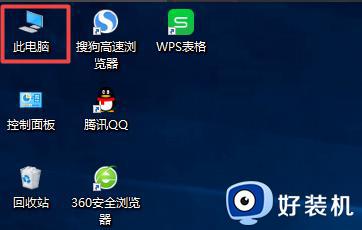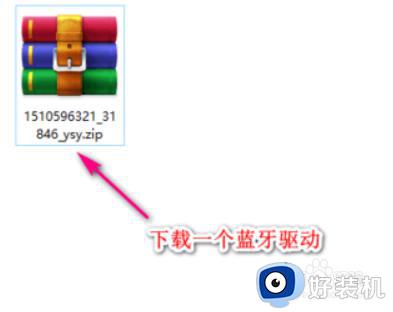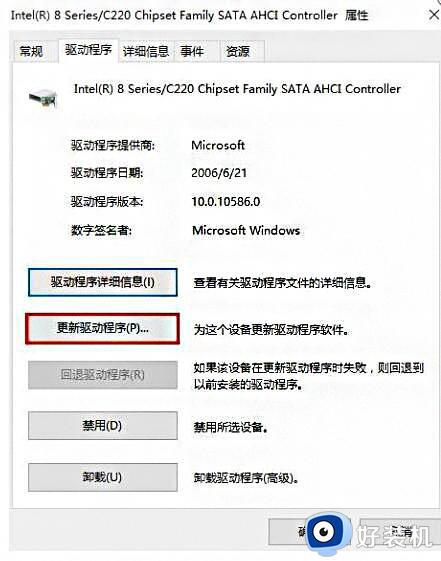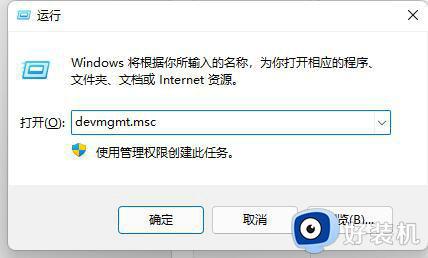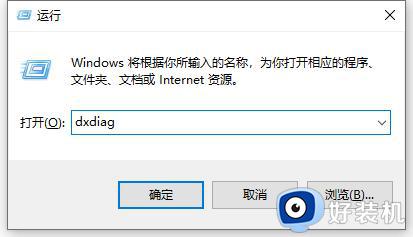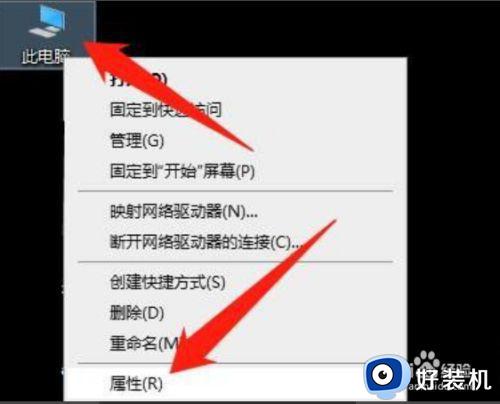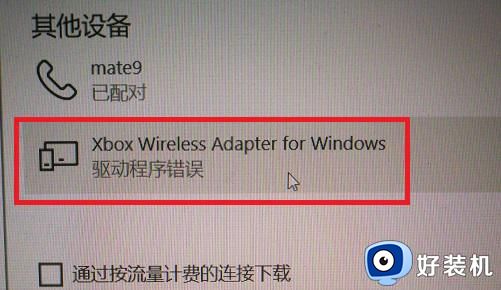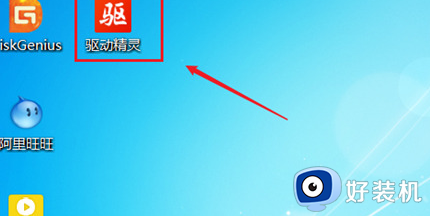win10蓝牙驱动程序错误如何解决 win10蓝牙驱动程序错误的解决方法
时间:2023-01-10 16:58:53作者:qin
蓝牙驱动对于经常使用蓝牙耳机或蓝牙鼠标、键盘等工具的同学们来说非常重要,对于win10能否正常的使用蓝牙,就要看蓝牙驱动程序是否正确,很多使用win10专业版系统的同学们发现蓝牙驱动程序出现错误,不知道该如何结局,其实方法很简单,下面小编就给大家带来win10蓝牙驱动程序错误的解决方法。
具体方法如下:
1、首先按下快捷键“win+x”然后进入菜单,选择“设备管理器”。
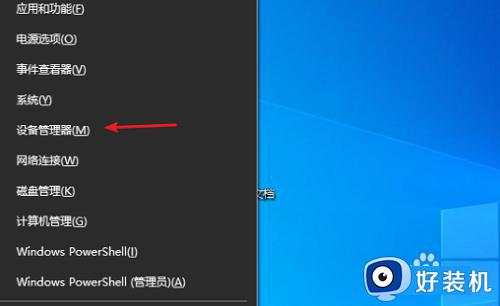
2、然后找到下面的蓝牙选项。
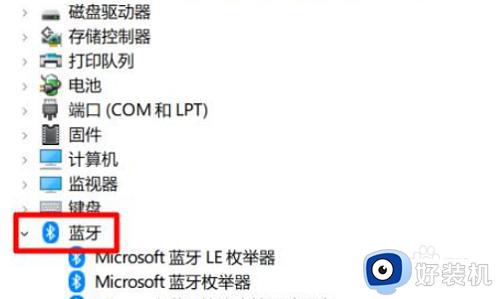
3、随后点击“Qualcomm AtherosBluetooth”。
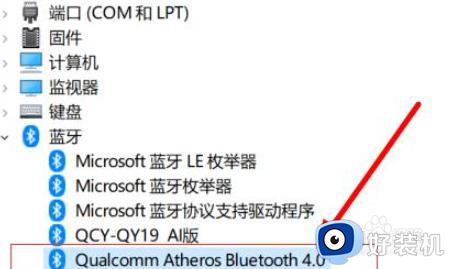
4、接着可以去右击选择“更新驱动程序”。最后点击“自动搜索更新的驱动程序软件”即可。
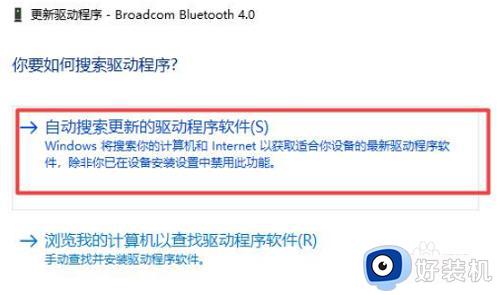
上文就是给大家总结的关于win10蓝牙驱动程序错误的解决方法的全部内容了,平时大家在遇到这种情况的时候,就按照上述的方法进行操作就好了哦。